Здравствуйте!
Добавлено огромное кол-во статей в раздел "Литература".
|
|
|
Одновременное выделение нескольких областей
|
|
|
Для начала убедитесь в том, что за пределами рамки выделенной области указатель мыши принимает форму перекрестья, указывая на готовность к выделению новой области. Тем не менее, если вы щелкнете кнопкой мыши и попытаетесь растянуть новую рамку, произойдет сброс прежней выделенной области - ее рамка исчезнет. Этого, однако, легко избежать. Как и в аналогичных программах, для выделения нескольких областей, показанных на рис. 2.5, следует нажать и удерживать клавишу Shift в момент растягивания очередной рамки. Обратите внимание, что при нажатии клавиши Shift рядом с указателем появляется маленький значок "плюс". Инструмент переходит в режим, который я называю добавочным выделением. Этот режим позволяет одновременно выделять на изображении произвольное число областей.
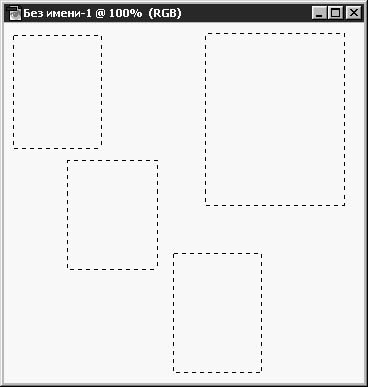
Рис. 2.5.
Одновременное выделение нескольких областей
[ к содержанию ]
|
|
|
|
|
Вычитание из выделенной области
|
|
|
Программа Photoshop обеспечивает возможность вычитания новой выделенной области из существующей. Растяните рамку выделенной области, а затем нажмите и удерживайте клавишу Alt. Обратите внимание, что возле указателя инструмента появится значок "минус". Продолжая удерживать клавишу Alt, растягивайте новую выделяющую рамку, распространяя ее в пределах ранее выделенной области, как показано на рис. 2.6 и 2.7.
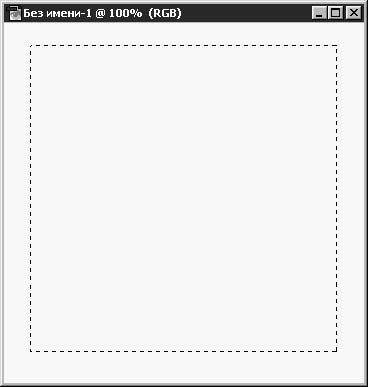
Рис. 2.6.
Исходная выделенная область
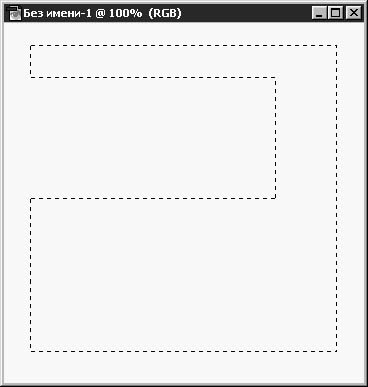
Рис. 2.7.
Результат вычитания новой выделенной области из исходной
ЗАМЕЧАНИЕ Самое время напомнить о преимуществах отлично проработанного интерфейса Photoshop. Если вы можете выполнить какую-то операцию, наподобие, к примеру, выделения области, то вы не только можете отменить ее, но и выполнить действие, противоположное ей по результату. Иными словами, если вам не удается выполнить какое-то действие в рамках возможностей Photoshop, это, скорее всего, означает, что такое действие просто некорректно. Под обложкой одной книги явно не хватит места, чтобы охватить все возможности этой очень устойчивой программы, но используйте ваше воображение. Не бойтесь пробовать применять ту или иную клавишу-модификатор, воспользоваться которой подсказывает логика действий. Обращайтесь к справочной системе, вызываемой из меню Помощь (Help).
Если можно представить себе какую-то операцию над изображением, то велика вероятность того, что Photoshop сможет ее осуществить.
[ к содержанию ]
|
|
|
|
|
Вырезание выделенных областей
|
|
|
Имеется два способа вырезания выделенных областей. Можно воспользоваться командой меню Редактирование - Вырезать (Edit - Cut) или удерживать клавишу Ctrl (Option в системе Mac OS) в процессе перетаскивания области. Обратите внимание на появление в последнем случае значка в виде маленьких ножниц под указателем инструмента.
- Откройте файл 02file01.psd, находящийся на сопровождающем книгу компакт-диске (см. рис. 2.8).
- Растяните эллиптическую выделяющую рамку в пределах красной сферы.
- Щелкните кнопкой мыши при нажатой клавише Ctrl.
- Теперь, продолжая удерживать клавишу Ctrl, перетаскивайте мышь.
- Перемещение указателя приведет к тому, что станет виден черный задний план изображения, как показано на рис. 2.9. Не отпускайте клавишу Ctrl до самого завершения операции. Если у вас возникнут сложности, откройте файл 02file02.psd, также находящийся на компакт-диске, чтобы увидеть результат операции вырезания области.
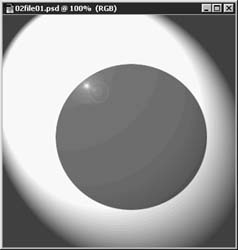
Рис. 2.8.
Изображение перед вырезанием области
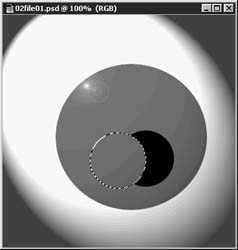
Рис. 2.9.
Перетаскивание выделенной области. Обратите внимание
на черный фон, выглядывающий
из-под перемещаемого фрагмента
[ к содержанию ]
|
|
|
|
|
Растягивание рамки от центра к периферии
|
|
|
Вы должны были заметить, что до сих пор растяжение выделяющей рамки происходило в направлении перетаскивания указателя. Если вы перетаскивали указатель вправо вниз, то и рамка растягивалась соответствующим образом. Имеется, однако, другая возможность построения рамки. Если удерживать в момент перетаскивания указателя клавишу Alt (Option в системе Mac OS), то рамка будет разрастаться как в направлении перемещения указателя, так и в противоположном направлении. Иными словами, если вы будете растягивать рамку вправо и вниз, она ровно на столько же растянется влево и вверх, как показано на рис. 2.10.
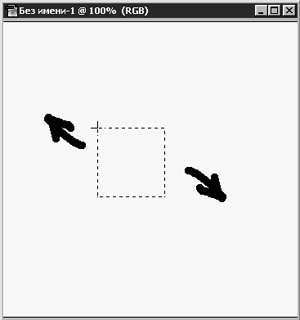
Рис. 2.10.
Направления растяжения рамки при удерживаемой клавише Alt (Option в системе Mac OS)
[ к содержанию ]
|
|
|
|
|
|
|
Бесплатная раскрутка сайта - Впервые в Рунете реализована 3 уровневая система рефералов - 20% с первого уровня...
Zona5.al.RU - Всё о Macromedia Flash - уроки, исходники, статьи...
Andrey.nnov.Ru - Алгоритмы, статьи, книги, faq и многое другое.
Портал для веб-мастера - скрипты, раскрутка, хостинг...
Денежная сеть - Только проверенные способы сетевого заработка.
Форум "Студенческий" - форум, созданный для общения студентов, абитуриентов и прочих.
Flash по шагам - Сайт и рассылка научат вас Flash по шагам.
NetNight.R2.Ru - ежедневные обзоры программ, аська, warez, crackz
Раскрутка сайта - своя партнерская программа для рекламы в интернет
Всё для веб-мастера - JavaScript, SSI, PHP,CSS, HTML, Soft, FrontPage, DramWeaver, Flash
Сюда может попасть любой желающий. Послать заявку...
|
|
|
|
|
|
|
Вы хотите, чтобы ваши статьи были опубликованы
на сервере VNS.ru? Если вы считаете,
что можете написать о дизайне, скриптам, графике и т.п., если Вам есть
что сказать и о чем рассказать, я буду рад сотрудничеству с Вами.
Присылайте свои
предложения и статьи.
Давайте вместе делать общее дело! Присылайте свои соображения, мысли, истории... поделитесь своим опытом.
В качестве гонорара Вы получите показы сети RLE (от 1000 до 10000) плюс N-кол-во
читателей, которые посетят Ваш сайт.
Буду рад сотрудничеству.
|
|
|
|
|
Подпишись на рассылку "Все секреты HTML"
|
|
|
|
|
|
|
|